19.3. Formatage des volumes logiques dans la console web
Les volumes logiques agissent comme des lecteurs physiques. Pour les utiliser, vous devez les formater avec un système de fichiers.
Le formatage des volumes logiques effacera toutes les données sur le volume.
Le système de fichiers que vous sélectionnez détermine les paramètres de configuration que vous pouvez utiliser pour les volumes logiques. Par exemple, certains systèmes de fichiers XFS ne prennent pas en charge la réduction des volumes. Pour plus de détails, voir Redimensionnement des volumes logiques dans la console Web.
Les étapes suivantes décrivent la procédure de formatage des volumes logiques.
Conditions préalables
-
Le package
cockpit-storagedest installé sur votre système. - Création d'un volume logique. Pour plus de détails, voir la section Création de groupes de volumes dans la console Web.
Procédure
- Connectez-vous à la console web RHEL.
- Cliquez sur Storage.
- Cliquez sur le groupe de volume dans lequel le volume logique est placé.
- Cliquez sur le volume logique.
Cliquez sur l'onglet Unrecognized Data.
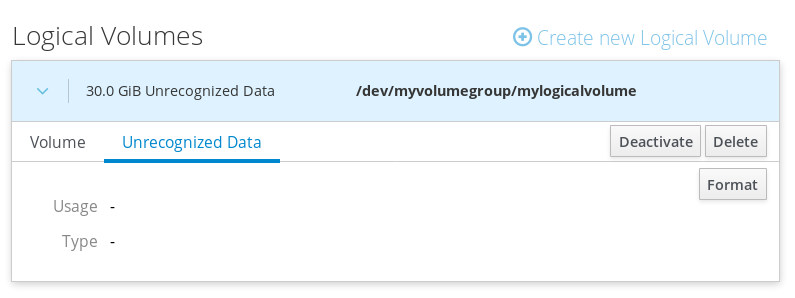
- Cliquez sur Format.
Dans le menu déroulant Erase, sélectionnez :
- Don’t overwrite existing data - the console web RHEL réécrit uniquement l'en-tête du disque. L'avantage de cette option est la vitesse de formatage.
- Overwrite existing data with zeros - the console web RHEL réécrit tout le disque avec des zéros. Cette option est plus lente car le programme doit parcourir tout le disque. Utilisez cette option si le disque contient des données et que vous devez les écraser.
Dans le menu déroulant de Type, sélectionnez un système de fichiers :
le système de fichiersXFS prend en charge les gros volumes logiques, le changement de disques physiques en ligne sans interruption et la croissance d'un système de fichiers existant. Laissez ce système de fichiers sélectionné si vous n'avez pas d'autre préférence.
XFS ne prend pas en charge la réduction de la taille d'un volume formaté avec un système de fichiers XFS
ext4 prend en charge le système de fichiers :
- Les volumes logiques
- Changer de disque physique en ligne sans panne
- Développer un système de fichiers
- Réduire un système de fichiers
Vous pouvez également choisir une version avec le cryptage LUKS (Linux Unified Key Setup), qui vous permet de crypter le volume avec une phrase de passe.
- Dans le champ Name, entrez le nom du volume logique.
Dans le menu déroulant Mounting, sélectionnez Custom.
L'option Default ne garantit pas que le système de fichiers sera monté au prochain démarrage.
- Dans le champ Mount Point, ajoutez le chemin de montage.
Sélectionnez Mount at boot.
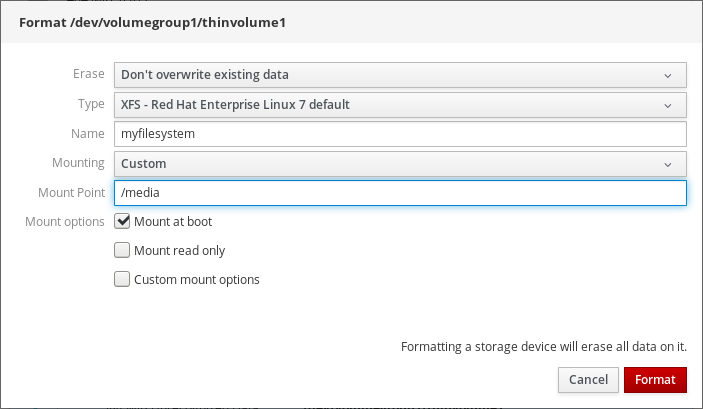
Cliquez sur Format.
Le formatage peut prendre plusieurs minutes en fonction de la taille du volume et des options de formatage sélectionnées.
Une fois le formatage terminé avec succès, vous pouvez voir les détails du volume logique formaté sur l'onglet Filesystem.
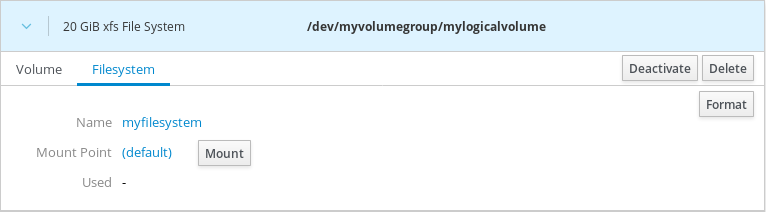
- Pour utiliser le volume logique, cliquez sur Mount.
A ce stade, le système peut utiliser un volume logique monté et formaté.

